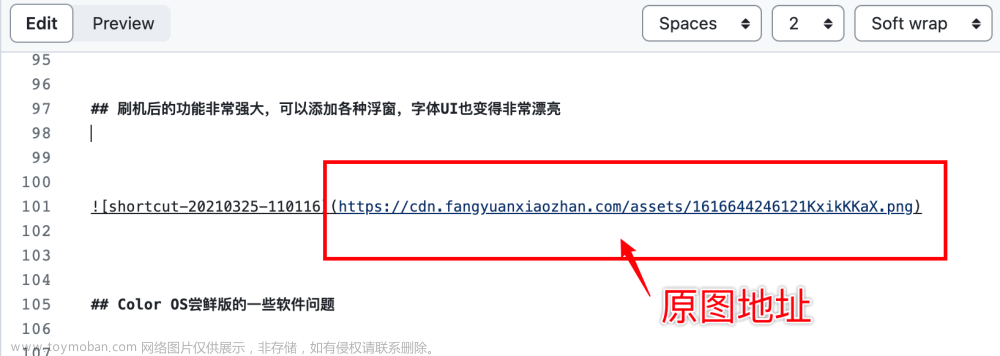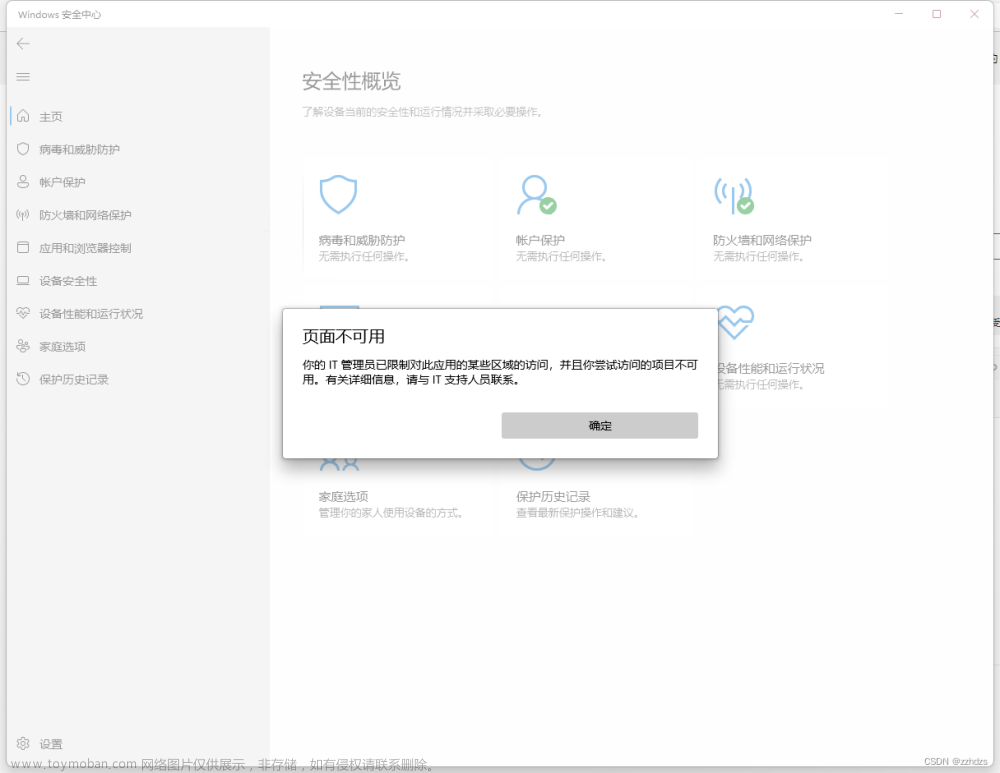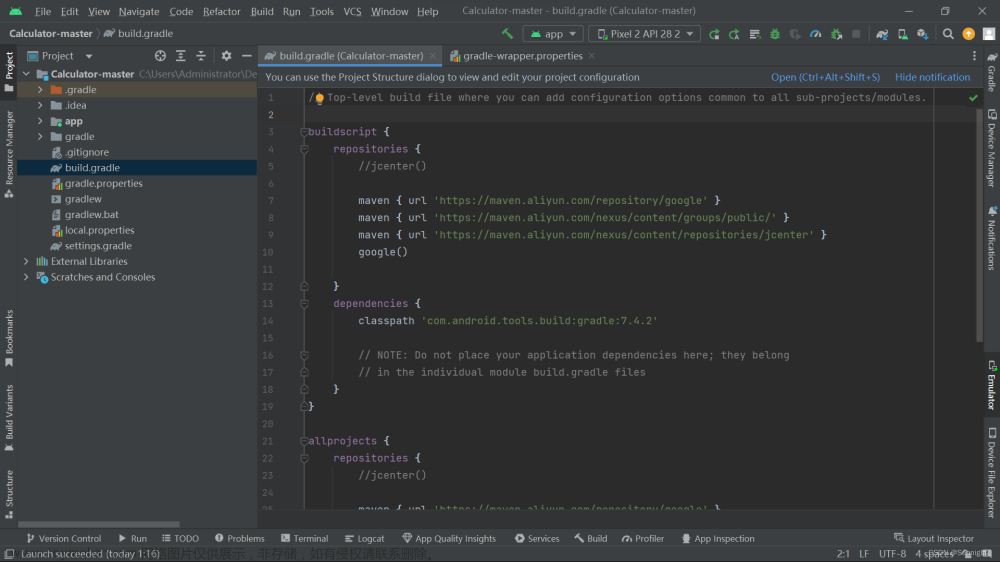打开github页面排版混乱错误(显示有问题)的解决方法
一直在使用vpn之后,打开github去下载代码的时候突然找不到下载的位置,按钮的排列顺序都是错误的,整个界面显示的不正确,用360修复都不好使。
解决思路:
- 打开github网站,按F12进入调试模式 ;
- 找到下面加载css或者js失败的域名,我的是https://github.githubassets.com;
- 去http://ipaddress.com/(查询ip地址)页面找到下面对应的ip地址;
- 修改host文件,window的本地路径是(C:\Windows\System32\drivers\etc);
- 注意(host文件本身不能直接修改,需要复制一份之后再替换修改)
- 最后增加了 185.199.108.154 github.githubassets.com
185.199.109.154 github.githubassets.com
185.199.110.154 github.githubassets.com
185.199.111.154 github.githubassets.com 这四行; - 附上我个人的host文件内容:
Copyright © 1993-2009 Microsoft Corp.
0.0.0.0 account.jetbrains.com
192.168.9.109 www.xlycloud.com
192.168.9.110 www.ly.com www.xbq.com
192.168.9.112 www.sardonyxyu.com
127.0.0.1 iprotect.cloudcore.cn
185.199.108.153 assets-cdn.github.com
185.199.109.153 assets-cdn.github.com
185.199.110.153 assets-cdn.github.com
185.199.111.153 assets-cdn.github.com
20.205.243.166 github.com
#fix github cdn problem because of GFW
151.101.44.133 assets-cdn.github.com
151.101.184.133 assets-cdn.github.com
#fix github cdn problem because of GFW
103.245.222.249 github.global.ssl.fastly.net文章来源:https://www.toymoban.com/news/detail-678964.html
185.199.108.154 github.githubassets.com
185.199.109.154 github.githubassets.com
185.199.110.154 github.githubassets.com
185.199.111.154 github.githubassets.com文章来源地址https://www.toymoban.com/news/detail-678964.html
到了这里,关于打开github页面排版混乱错误(显示有问题)的解决办法的文章就介绍完了。如果您还想了解更多内容,请在右上角搜索TOY模板网以前的文章或继续浏览下面的相关文章,希望大家以后多多支持TOY模板网!